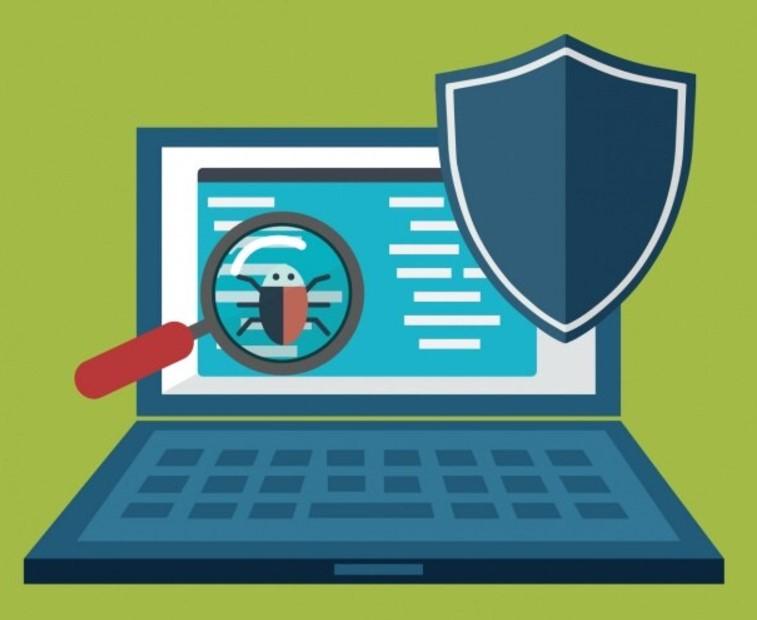Перегрев ноутбука — одна из самых распространенных и опасных проблем, с которой сталкиваются пользователи. Ноутбук внезапно начинает шуметь, зависать, а порой и вовсе отключаться без предупреждения, а корпус сильно греется. Все эти симптомы сигнализируют о том, что внутренняя температура компьютера вышла за пределы нормы, и это может повлиять не только на его производительность, но и на долговечность. И, да, стоит учитывать, что ноутбуки часто греются намного сильнее, чем стационарные ПК, из-за более слабой системы охлаждения. И порою некоторые показатели температур для ПК, в ноутбуке могут быть даже нормой. Хотя тут все очень сильно зависит от модели устройства.
Когда ноутбук перегревается, это означает, что железо работает на пределе своих возможностей. Это особенно опасно для процессора и видеокарты, которые при критических температурах могут попросту выйти из строя. Более того, перегрев провоцирует так называемый троттлинг — механизм, который снижает производительность, чтобы предотвратить повреждение оборудования. В результате даже базовые задачи, такие как работа с текстом или просмотр веб-страниц, начинают вызывать зависания и тормоза. Если не предпринять меры, со временем это может привести к полной утрате работоспособности ноутбука.
Симптомы перегрева зачастую очевидны. Наиболее частый признак — это горячий корпус, особенно в районе клавиатуры и вентиляционных отверстий. Также стоит обратить внимание на шум вентиляторов, которые начинают работать на максимальной мощности. Иногда появляются более серьезные сигналы: ноутбук самопроизвольно выключается, выдает сбои в работе приложений или даже синий экран смерти. Игнорировать эти сигналы категорически нельзя.
Важно помнить, что перегрев негативно сказывается не только на аппаратной части. Из-за него страдает также ваша работа: документы могут быть потеряны, прогресс в играх или проектах исчезает, а восстановление данных занимает время и деньги. Более того, длительный перегрев увеличивает энергопотребление, что приводит к быстрому износу батареи. Она начинает хуже держать заряд, что сокращает автономность ноутбука.
Основные причины перегрева ноутбука
Одной из самых частых и очевидных причин является пыль. С течением времени она оседает внутри корпуса ноутбука, забивая вентиляционные отверстия, радиаторы и даже лопасти кулеров. Это мешает свободной циркуляции воздуха, необходимой для охлаждения компонентов. Особенно проблема усугубляется, если в доме есть домашние животные: шерсть и мелкий мусор быстро находят путь внутрь устройства. В итоге вентиляторы начинают работать на пределе, но не справляются, и температура процессора и видеокарты растет до критических значений. Очистка системы охлаждения в таком случае становится обязательной.
Еще одной частой причиной является высыхание термопасты. Этот материал наносится на процессор и видеокарту для улучшения теплоотдачи, но со временем он теряет свои свойства. Это приводит к ухудшению контакта между чипами и системой охлаждения, что значительно увеличивает риск перегрева. Если вашему ноутбуку больше двух-трех лет, вполне вероятно, что термопасту уже нужно заменить.
Не стоит забывать и о самом охлаждении. Иногда кулеры могут выйти из строя из-за механических повреждений, износа или недостатка смазки. Это сопровождается либо полной остановкой вентилятора, либо его нехарактерными звуками — скрипом, трением или скрежетом.
Программные факторы также играют свою роль. Например, перегрузка системы тяжелыми приложениями или ресурсозатратными играми может нагреть процессор и видеокарту до предела. Особенно это актуально для слабых ноутбуков, не рассчитанных на такие нагрузки. Если дополнительно включить зарядку или запустить еще несколько программ в фоновом режиме, система может просто начать «задыхаться». В некоторых случаях причиной становятся вредоносные программы, такие как скрытые майнеры, которые используют мощности вашего устройства без вашего ведома.
Еще одна распространенная причина — неправильное использование ноутбука. Многие пользователи располагают устройство на мягких поверхностях, таких как диваны, подушки или пледы, тем самым перекрывая вентиляционные отверстия. Это блокирует доступ воздуха к системе охлаждения, и тепло начинает накапливаться внутри корпуса. Использование ноутбука на коленях или близко к стенам также ограничивает циркуляцию воздуха, что приводит к перегреву.
Температура окружающей среды тоже имеет значение. В жаркие летние дни даже мощные системы охлаждения могут не справляться с нагревом, особенно если ноутбук работает в помещении без кондиционера или вентилятора. Если вы регулярно используете ноут под прямыми солнечными лучами особенно в жару, ситуация становится еще хуже: внутренние компоненты перегреваются быстрее.
Что делать, если ноутбук сильно греется?
Когда ноутбук начинает ощутимо нагреваться, а вентиляторы шумят так, словно устройство готовится к взлету, важно действовать быстро, чтобы избежать повреждений. Перегрев может быть вызван как временными факторами, так и серьезными неисправностями. Но в большинстве случаев проблему можно решить самостоятельно или с помощью профессионалов.
Первое, что стоит сделать, — прекратить нагружать систему. Закройте ресурсоемкие приложения, такие как видеоредакторы, игры или программы для 3D-моделирования. Проверьте диспетчер задач: возможно, в фоновом режиме запущены ненужные процессы, которые перегружают процессор. Завершите их, чтобы уменьшить нагрузку на основные компоненты. Если причина в перегреве во время зарядки, отключите ноутбук от сети и дайте ему поработать от батареи, чтобы уменьшить тепловыделение.
Для экстренного охлаждения устройства можно воспользоваться простыми способами. Если ноутбук расположен на мягкой поверхности, переместите его на твердую ровную плоскость. Это обеспечит лучшую циркуляцию воздуха. Если под рукой есть охлаждающая подставка, подключите ее. В случае отсутствия специального оборудования попробуйте направить на ноутбук поток воздуха от настольного вентилятора или открыть окно для доступа прохладного воздуха. Эти меры помогут снизить температуру, но они временные и не устраняют корневую причину.
Если вы заметили, что из вентиляционных отверстий выходит горячий воздух, но шум кулеров стал необычно громким, это может указывать на пыль и засорения. В этом случае нужно провести чистку системы охлаждения. Простая внешняя очистка с помощью сжатого воздуха иногда помогает, но чтобы избавиться от пыли внутри, придется разобрать устройство. Это требует аккуратности: обязательно отключите питание, извлеките батарею и дождитесь полного остывания устройства. Используйте мягкую кисточку или ватные палочки для удаления пыли с вентиляторов и радиаторов. Если вы боитесь повредить детали, лучше обратиться в сервисный центр.
Если вашему ноутбуку больше двух-трех лет, стоит задуматься о замене термопасты. Для этого нужно разобрать устройство, удалить старый слой термопасты с процессора и видеокарты с помощью спиртовой салфетки, а затем нанести новый тонкий слой. Это улучшит теплоотдачу и значительно снизит температуру компонентов. Однако, если у вас нет опыта в подобных работах, лучше поручить замену термопасты профессионалам.
Не забывайте проверять ноутбук на наличие вирусов. Если устройство сильно греется даже при минимальной нагрузке, это может быть связано с установленными скрытыми майнерами. Они используют мощности вашего компьютера без вашего ведома. Установите антивирус и проведите полное сканирование системы. Если обнаружены подозрительные файлы, удалите их или обратитесь за помощью к специалистам, если не получается.
Если вы перепробовали все доступные меры, а ноутбук продолжает нагреваться, это может указывать на серьезные аппаратные неисправности. Возможно, кулеры вышли из строя, тепловые трубки потеряли герметичность, или повреждены другие компоненты системы охлаждения. В таком случае не пытайтесь ремонтировать устройство самостоятельно, чтобы не усугубить проблему. Отнесите ноутбук в сервисный центр, где специалисты проведут диагностику и предложат решение.
Профилактика перегрева ноутбука
Чтобы ваш ноутбук служил долго, важно не только устранять перегрев, но и предотвращать его появление. Начните с простого: сделайте уход за ноутбуком привычкой.
Первое, о чем стоит задуматься, — это использование охлаждающих аксессуаров. Охлаждающие подставки с вентиляторами — недорогой и эффективный способ снизить температуру устройства. Они обеспечивают дополнительный обдув и предотвращают перегрев в критических условиях, например, во время работы в жарком помещении или под большой нагрузкой. При выборе подставки ориентируйтесь на размеры ноутбука и расположение его вентиляционных отверстий, чтобы аксессуар был максимально эффективен.
Регулярная чистка ноутбука от пыли и замена термопасты — еще один важный аспект профилактики. Даже если устройство работает стабильно, пыль постепенно накапливается внутри корпуса, ухудшая циркуляцию воздуха. Запланируйте чистку системы охлаждения не реже одного раза в год. Замена термопасты рекомендуется каждые 2–3 года, чтобы теплоотдача оставалась на высоком уровне.
Оптимизация программного обеспечения помогает снизить нагрузку на процессор и видеокарту, предотвращая их перегрев. Удалите приложения, которые вы не используете, и отключите ненужные программы из автозагрузки. Это уменьшит количество фоновых процессов, которые могут нагружать систему. Если ваш ноутбук часто используется для игр или работы с графикой, настройте параметры энергопотребления. Выберите сбалансированный или энергосберегающий режим в настройках питания, чтобы снизить тепловыделение.
Не забывайте обновлять драйверы и операционную систему. Производители регулярно выпускают обновления, которые не только исправляют ошибки, но и оптимизируют производительность. Это может положительно сказаться на температурных характеристиках вашего ноутбука. Также полезно следить за состоянием системы с помощью программ для мониторинга температуры, таких как HWMonitor или AIDA64. Эти утилиты помогут вовремя заметить отклонения от нормы и принять меры.
Держите ноутбук подальше от прямых солнечных лучей и источников тепла. Следите за температурой в помещении: оптимальные условия — от 20 до 24 градусов. Если вы работаете на улице или в жарком климате, используйте внешние средства охлаждения, такие как вентиляторы. Избегайте работы в пыльных помещениях, где частицы легко попадают внутрь устройства.